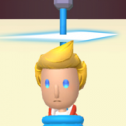随着科技的不断发展,智能手机的功能也日益丰富。对于许多用户来说,能够同时在屏幕上操作两个应用程序,即分屏功能,是一个极为实用的特性。然而,在iphone 15 pro max上,这一功能的表现可能与一些用户预期有所不同。本文将详细探讨iphone 15 pro max的分屏功能及其使用方法。
首先,需要明确的是,iphone 15 pro max并没有传统意义上的分屏功能,即无法直接将屏幕一分为二,同时显示两个独立的应用程序。不过,ios系统提供了一种类似的功能,那就是“画中画”(picture-in-picture)模式。这一功能允许用户在观看视频或进行facetime通话时,将视频窗口缩小并拖动到屏幕的任意位置,从而在不中断视频播放的情况下,继续使用其他应用程序。
要使用iphone 15 pro max的“画中画”功能,你需要按照以下步骤进行操作:
1. 打开设置页面:首先,你需要解锁你的iphone 15 pro max,并进入手机的“设置”应用程序。
2. 进入通用设置:在“设置”页面中,向下滚动并找到“通用”选项,然后点击进入。

3. 启用画中画功能:在“通用”设置页面中,找到并点击“画中画”选项。在这里,你可以看到一个名为“自动开启画中画”的开关。将其打开,即可启用该功能。

一旦启用了“画中画”功能,当你在使用safari、apple tv等支持该功能的应用程序观看视频时,只需轻点视频窗口并选择“进入画中画”选项,视频就会以一个小窗口的形式继续播放。此时,你可以自由地浏览其他应用程序或进行其他操作,而无需中断视频播放。
需要注意的是,虽然“画中画”功能提供了一种类似分屏的体验,但它并不是真正的分屏功能。视频窗口的大小和位置是固定的,无法像真正的分屏那样自由调整。此外,也不是所有的应用程序都支持“画中画”功能。
总的来说,虽然iphone 15 pro max没有传统意义上的分屏功能,但“画中画”模式仍然为用户提供了一种在多任务处理时保持视频播放连续性的实用方法。如果你经常需要在观看视频的同时进行其他操作,那么这一功能无疑会为你带来极大的便利。
希望本文能帮助你更好地了解iphone 15 pro max的“画中画”功能及其使用方法。随着ios系统的不断更新和升级,未来也许会有更多的功能和优化出现,让我们一起期待吧!